El disco de arranque se utiliza para iniciar el sistema operativo desde el disco, así como para instalar un nuevo sistema operativo Windows en la computadora. No es tan difícil crear un disco de este tipo con sus propias manos.
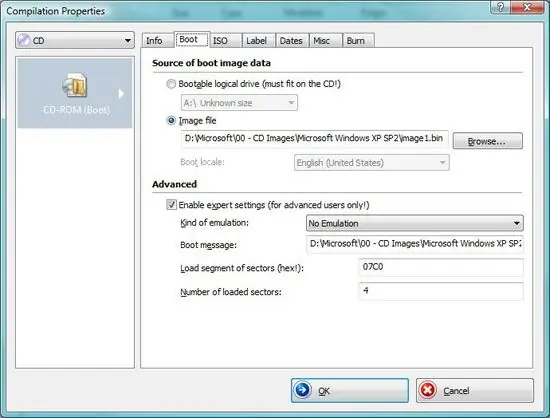
Necesario
- - computadora;
- - Kit de distribución de SO;
- - un programa para grabar discos.
Instrucciones
Paso 1
Copie absolutamente todo el contenido del disco de instalación de Windows XP en cualquier carpeta para crear un disco de arranque, pero asegúrese de que la visualización de archivos y carpetas ocultos esté activada en el Explorador y que la protección de archivos del sistema esté desactivada. Para hacer esto, vaya al menú "Herramientas", el comando "Opciones de carpeta" -> "Ver" (Herramientas / Opciones de carpeta / Ver), marque la casilla junto a la opción "Mostrar archivos y carpetas ocultos" y desmarque la casilla Ocultar las opciones de archivos protegidos del sistema operativo. A continuación, copie los archivos a la carpeta D: / XPSP2CD.
Paso 2
Copie los archivos que contienen el paquete de actualización (windowsxp-kb936929-sp3-x86-enu.exe) en cualquier carpeta, por ejemplo, D: / XPSP3. Extraiga el contenido de este archivo de paquete de servicio para grabar Windows en el disco. Para hacer esto, use cualquier programa de archivo, por ejemplo, WinRar, o vaya al menú principal, haga clic en "Ejecutar" y en la ventana que se abre, escriba D: / XPSP3 / windowsxp-kb936929-sp3-x86-enu.exe - X. A continuación, se abrirá una ventana, en ella seleccione la carpeta para la extracción - D: / XPSP3. Una vez finalizado el proceso, elimine el archivo con el paquete de actualización, ya que ya no lo necesita.
Paso 3
Descargue e instale el programa diseñado para extraer imágenes de arranque: Bart's Boot Image Extractor (BBIE). Instale el programa en la carpeta D: / BBIE. Luego vaya al menú principal, seleccione el comando "Ejecutar", escriba el comando D: / BBIE / bbie x: (donde x es una unidad óptica con un disco), si es necesario, reemplace la letra. A continuación, se realizará la búsqueda de imágenes de arranque, seguida de la extracción en archivos. Inserte el paquete de actualización en los archivos de instalación para continuar creando el disco de arranque. Vaya al menú principal, seleccione el comando "Ejecutar", ingrese D: / XPSP3 / i386 / update / update.exe / integration: D: / XPSP2CD. Después de eso, el paquete se instalará en el disco de instalación local. Después de eso, se mostrará un mensaje sobre la finalización exitosa del proceso.
Paso 4
Inicie el programa Nero Burning ROM y luego compile el disco de arranque. Abra la ventana de compilación, vaya a la pestaña "Descargar". Marque la casilla en el elemento "Archivo de arranque", seleccione el archivo image1.bin creado previamente, marque la casilla junto al elemento "Habilitar parámetros expertos", establezca el comando "Tipo de emulación" en "Sin emulación". Establezca el número de sectores cargados en cuatro. Haga clic en Aceptar, agregue el contenido de la carpeta D: / XPSP2CD al proyecto y grábelo en el disco. La creación del disco de Windows está completa.






